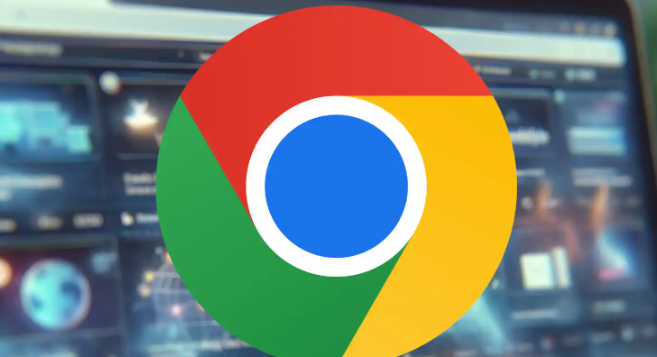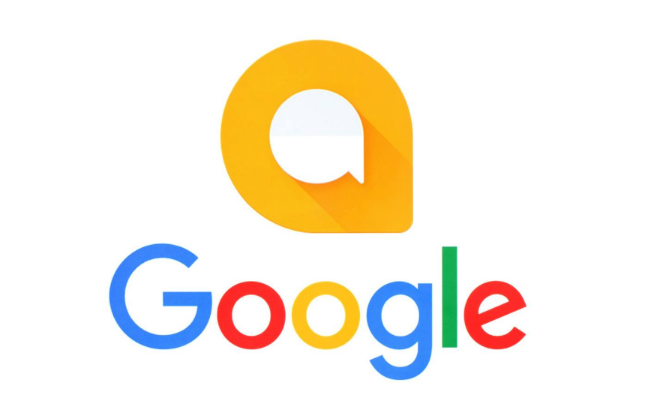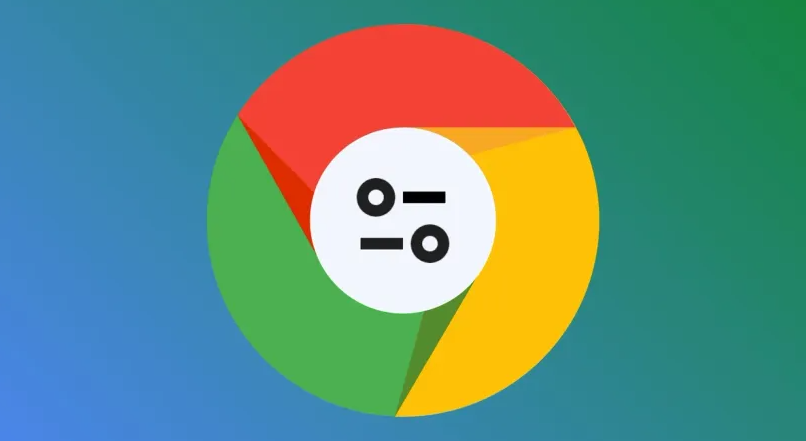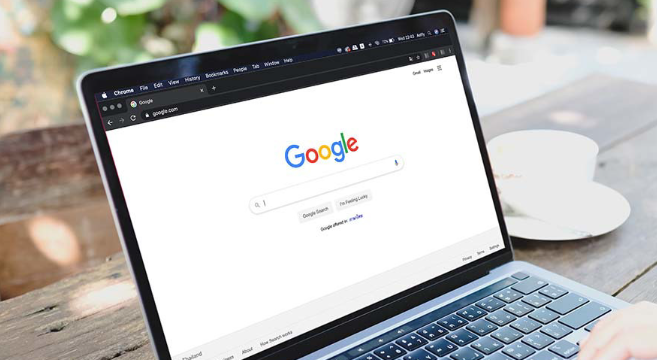1. 减少标签页数量:同时打开过多的标签页会占用大量内存,尽量关闭不需要的标签页,只保留当前正在使用的标签页。当需要用到其他页面时,再重新打开,这样可以减少内存的占用。如果不想关闭标签页,可以使用OneTab插件来管理标签页,将多个标签页合并为一个列表,需要时再恢复。
2. 禁用不必要的插件:每个插件都会占用一定的内存和系统资源,尤其是一些不常用的插件。在浏览器右上角点击三个点,选择“更多工具”>“扩展程序”,在这里可以禁用或删除不需要的插件,只保留必要的插件,以减少内存占用。
3. 调整页面缩放比例:有时候页面缩放比例过大也会导致内存占用增加。可以按住Ctrl键(Mac上是Command键)并按下减号键(-),将页面缩放比例调整为100%,或者在浏览器的设置中调整页面缩放选项,避免不必要的内存消耗。
4. 优化硬件加速设置:在浏览器地址栏输入“chrome://settings/system”,找到“硬件加速模式(如果可用)”选项,将其开启。可以利用计算机的显卡来处理视频解码等任务,减轻CPU的负担,从而提高性能并可能降低内存占用。不过需要注意的是,部分老旧设备或显卡可能存在兼容性问题,若开启后出现异常,可尝试关闭该功能。
5. 重启浏览器:定期重启浏览器可以释放内存,关闭所有标签页和插件进程,然后重新打开浏览器,这样可以清除临时数据和缓存,减少内存占用。
6. 使用任务管理器结束不必要的进程:在Windows系统中,可以按Ctrl+Shift+Esc组合键打开任务管理器,在“进程”选项卡中找到Google Chrome相关的进程,右键点击不需要的进程(如后台标签页、插件进程等),选择“结束任务”。在Mac系统中,可以使用活动监视器来管理进程。
通过以上这些方法,可以有效降低谷歌浏览器的内存占用,提升电脑的整体性能。根据个人使用习惯,选择适合的优化方案,让浏览体验更加流畅。